- Åtgärda Twitch-chatt som inte laddas eller ansluter:
- Uppdatera sidan:
- Växla till inkognitoläget:
- Prova en annan webbläsare:
- Rensa cacheminnet:
- Inaktivera webbläsartillägg:
- Inaktivera din proxy:
- Se till att Twitch läggs till på vitlistan i AdBlock:
- Starta om din router:
- Hur fixar jag att Twitch Adblock inte fungerar?
- Hur fixar jag att Twitch-chatt inte laddas eller ansluts?
- Hur uppdaterar jag min Twitch-chatt?
- Har Twitch en chattfunktion?
- Hur aktiverar jag inkognitoläge på Twitch?
- Varför laddas inte Twitch-chatt?
- Hur fixar jag Twitch-chattar blockerade av tillägg?
- Vad är Twitch-chatt och hur använder man det?
- Varför är YouTubes livechatt så annorlunda än Twitch-chatt?
- Hur ser du skillnaden mellan en Twitch- och YouTube-ström?
- Vilka är fördelarna med att vara en Twitch-kanal?
- Hur ser du din Twitch-chatt över ditt spel?
Twitch behöver ingen introduktion till spelare. Det är en plattform där människor tittar på streamers eller broadcasters som spelar sina favoritspel. Det är där du kommer att träffa likasinnade och även få en massa tips om dina favoritspel. Nuförtiden använder utvecklare till och med Twitch som en plattform för att marknadsföra sina spel. Eftersom alla spelare är på ett ställe, så blir det mycket lättare att få ett spel till en målgrupp.
Här pratar man fritt med varandra med hjälp av chattfunktionen, men nyligen har det kommit rapporter om problem med chattfunktionen. Många människor kan inte ansluta till chattfunktionen, och den laddas bara inte. Det kan vara irriterande, och om du är van vid den fulla upplevelsen av Twitch kommer du att missa detta. Så hur löser du detta? Det är vad vi kommer att titta på här i den här guiden. Vi kommer att se vad som är möjliga orsaker till det, och även hur man löser dem.
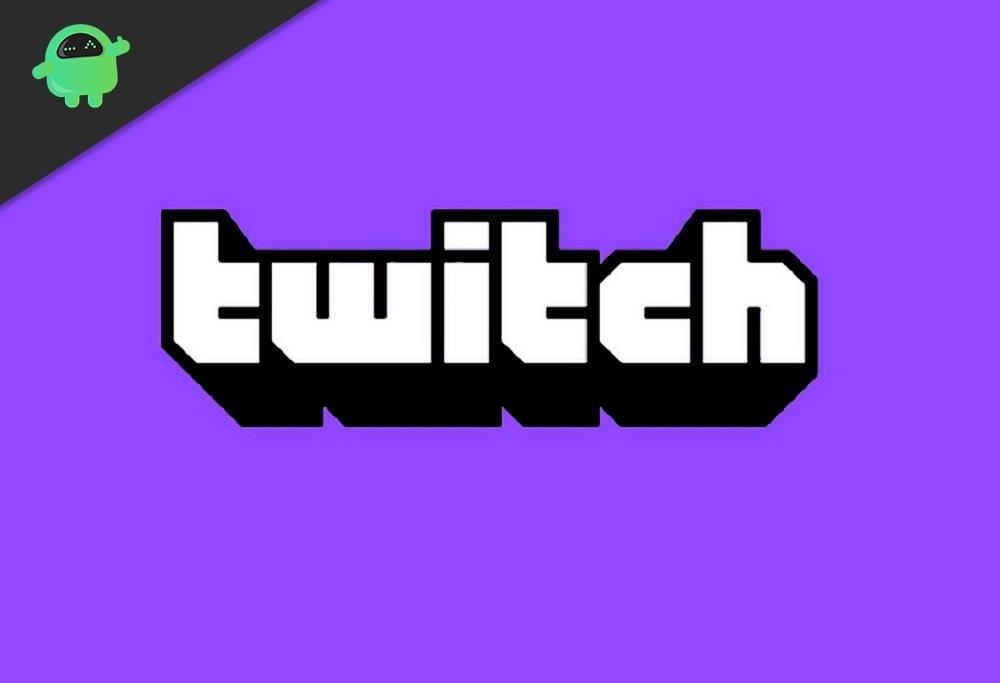
Åtgärda Twitch-chatt som inte laddas eller ansluter:
En av huvudorsakerna till att Twitch-chatt inte laddas upp är tillägg. Tillägg som Adblock tillåter inte att din Twitch-chatt fungerar korrekt. Därefter har vi cache-webbläsardata och proxyproblem. De blockerar eller förbjuder Twitch-instrumentpanelens chattfunktion och konversationer är inte synliga för användarna. Det här felet är ganska vanligt i webbläsaren Chrome. Så med allt detta har vi sammanställt den här guiden för att hjälpa dig att lösa ditt problem med Twitch Chat.
Uppdatera sidan:
Ibland körs inte skripten korrekt när din internetanslutning inte är konsekvent. Så uppdatera helt enkelt din webbläsarflik, och det bör resultera i att skripten körs korrekt den här gången. Klicka på menyalternativet högst upp och välj Ladda om i din webbläsare, eller tryck helt enkelt och håll ned Ctrl+F5 så kommer din webbsida att uppdateras.
Växla till inkognitoläget:
Som nämnts ovan blockerar tillägg ibland Twitch-chattar.Om du har flera tillägg och de flesta av dem är användbara för dig, kommer det inte att vara en lösning för dig att ta bort alla tillägg. I så fall bör du öppna Twitch i ett inkognito- eller privatfönster. Som standard är alla tillägg inaktiverade på en flik som öppnas i inkognitoläge.
Annonser
Om du använder webbläsaren Firefox, tryck och håll ned Skift + Ctrl + P, så öppnas ett privat fönster. Om du använder webbläsaren Chrome, tryck och håll ned Skift + Ctrl + N, så öppnas ett nytt inkognitofönster för dig. Öppna nu Twitch på den här fliken, och du behöver inte oroa dig för att någon förlängning orsakar problem med din Twitch-chatt.
Om du använder någon annan webbläsare kan du bara öppna menyinställningarna och välja alternativet Privat flik eller fönster från listan. Alla webbläsare har det i sina menyalternativ.
Prova en annan webbläsare:
OM ens inkognito inte fungerade för dig, kan du prova att använda en annan webbläsare tillsammans. Se till att inte installera något tillägg till den här nya webbläsaren och försök senare att öppna ditt Twitch-konto i den här nya webbläsaren. Kontrollera sedan och se om Twitch-chattfunktionen laddas korrekt eller inte. Om den gör det kan du vara säker på att din äldre webbläsare var boven. Du kan fortfarande använda din gamla webbläsare, men för Twitch är det bara att fortsätta använda den här nya annorlunda webbläsaren. Vi rekommenderar att du installerar webbläsaren Opera.
Men om inte ens en annan webbläsare fungerar för dig, försök sedan med nästa fix.
Annonser
Annons
Läs också
Rensa cacheminnet:
Ibland kan korrupt cachedata vara grundorsaken till att många webbplatser inte fungerar korrekt. Cachedata är data som lagras av våra webbläsare för alla webbplatser som vi besöker så att nästa gång vi besöker den webbplatsen; det kommer att laddas snabbare. Detta beror på att det redan kommer att ha en del data om laddning från föregående gång. Men detta slår också tillbaka i vissa situationer, och detta kan också vara en anledning till att din Twitch-chatt inte fungerar korrekt.Så du måste rensa cachedata i din webbläsare.
För webbläsaren Chrome,
- Klicka på menyikonen i det övre högra hörnet och välj alternativet Inställningar.
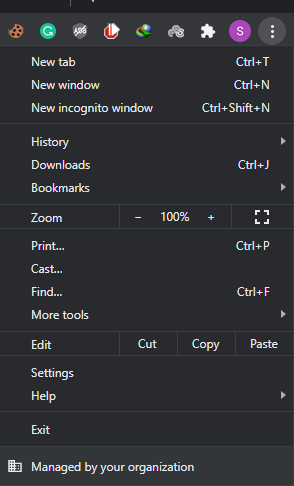
Annonser
- Klicka sedan på fliken ”Sekretess och säkerhet” i den vänstra rutan.
- I mitten av skärmen ser du ”Rensa webbläsardata”. Klicka på det.
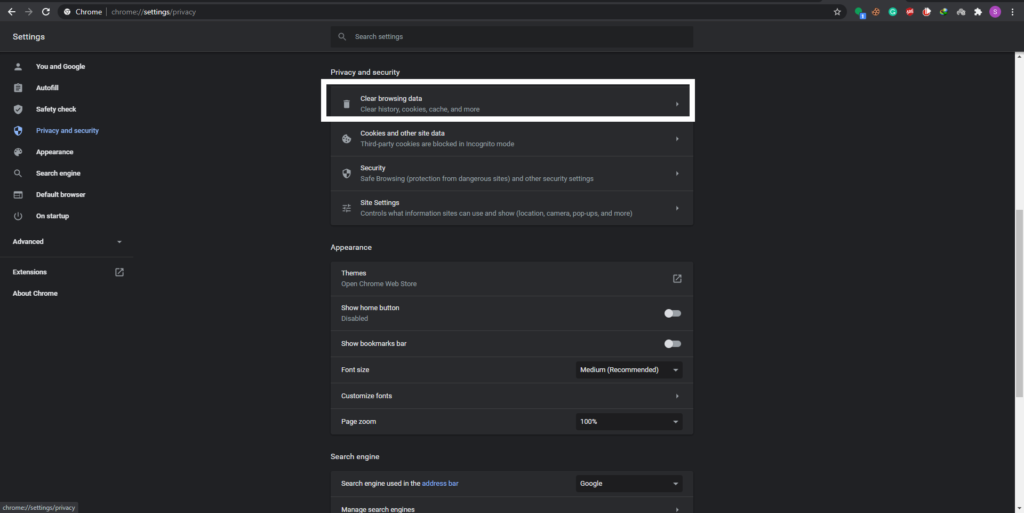
- Det rena webbläsarfönstret dyker upp. I tidsintervallet väljer du ”All time” från rullgardinsmenyn.
- Klicka sedan på alternativet Rensa data nedan.
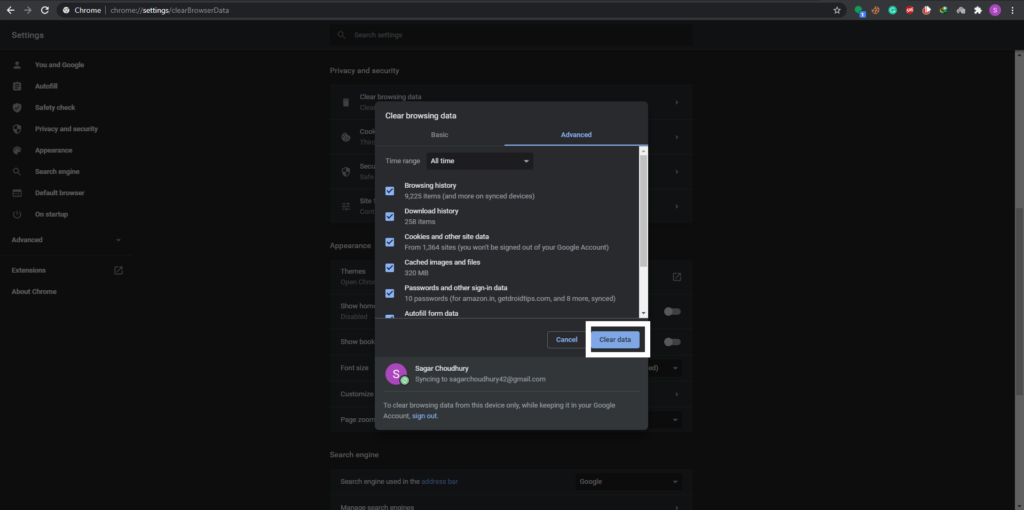
För webbläsaren Firefox,
- Klicka på menyikonen i det övre högra hörnet och välj ”Alternativ”.
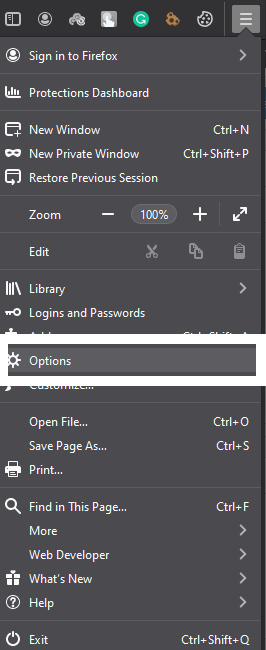
- Klicka sedan på fliken ”Sekretess och säkerhet” i den vänstra rutan.
- Scrolla ner nu, och du kommer att hitta ett avsnitt som läser ”Cookies och webbplatsdata”. Klicka här på knappen ”Rensa data” bredvid den.
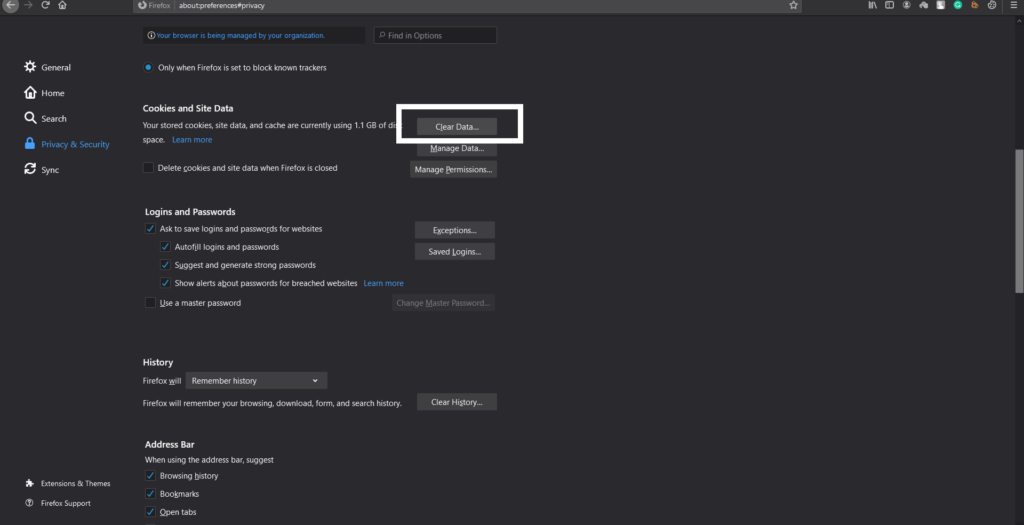
- Välj sedan alternativet ”Rensa” i nästa popup-fönster.
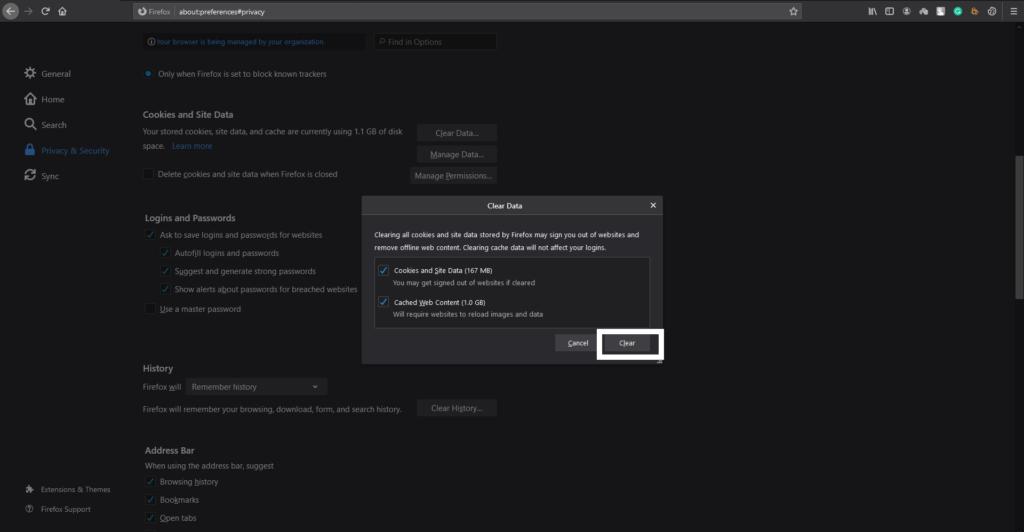
Detta bör rensa ut dina problem med Twitch om problemet var med din webbläsares cachedata. Öppna Twitch igen och se om chattfunktionerna denna gång fungerar korrekt. Anta att den inte sedan försöker nästa fix.
Inaktivera webbläsartillägg:
Ibland kan en förlängning vara roten bakom alla dina problem. Så försök att ta bort tilläggen en efter en och se hur du tar bort eller inaktiverar vilken som fungerar för dig.
I en Chrome-webbläsare,
- Klicka på menyikonen i det övre högra hörnet.
- Välj sedan Fler verktyg > Tillägg.
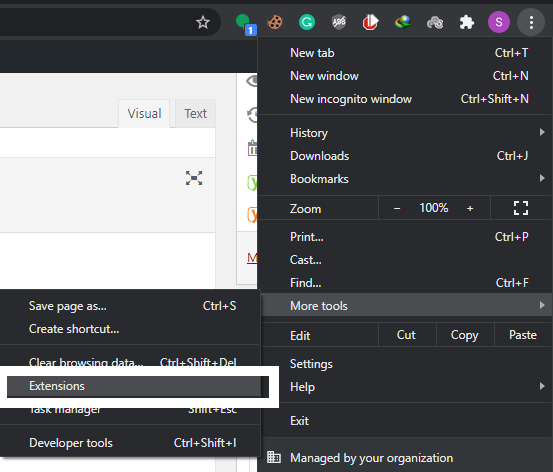
- Du kommer att se en lista över alla tillägg i din webbläsare. Stäng helt enkelt av växeln för alla tillägg en efter en och se om att inaktivera en viss löser din Twitch-chatt eller inte. Om det gör det har du hittat ditt problem. Ta helt enkelt bort tillägget från din webbläsare. För att ta bort ett tillägg, klicka på knappen Ta bort.
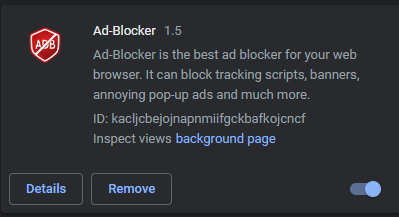
I en Firefox webbläsare,
- Klicka på menyikonen i det övre högra hörnet och välj ”Tillägg”.

- Klicka sedan på fliken ”Extensions” i den vänstra rutan.
- Du kommer att se en lista över alla tillägg i din webbläsare.Stäng helt enkelt av växeln för alla tillägg en efter en och se om att inaktivera en viss löser din Twitch-chatt eller inte. Om det gör det har du hittat ditt problem. Ta helt enkelt bort tillägget från din webbläsare. För att ta bort ett tillägg, klicka på knappen med tre punkter och välj alternativet ”Ta bort.”

Om inaktivering av tillägg inte heller löste ditt problem, gå vidare till nästa fix.
Inaktivera din proxy:
Om du är ansluten till ett proxynätverk kan det också blockera eller orsaka problem med din anslutning till Twitch. SÅ försök att inaktivera din proxy och se om det löser ditt Twitch Chat-problem.
Först, inaktivera proxy på din Windows. Tryck och håll ner Windows-tangenten + I-tangenterna och klicka på ”Nätverk och Internet.” Klicka sedan på fliken ”Proxy” i den vänstra rutan och inaktivera varje växling i den högra rutan i det fönstret.
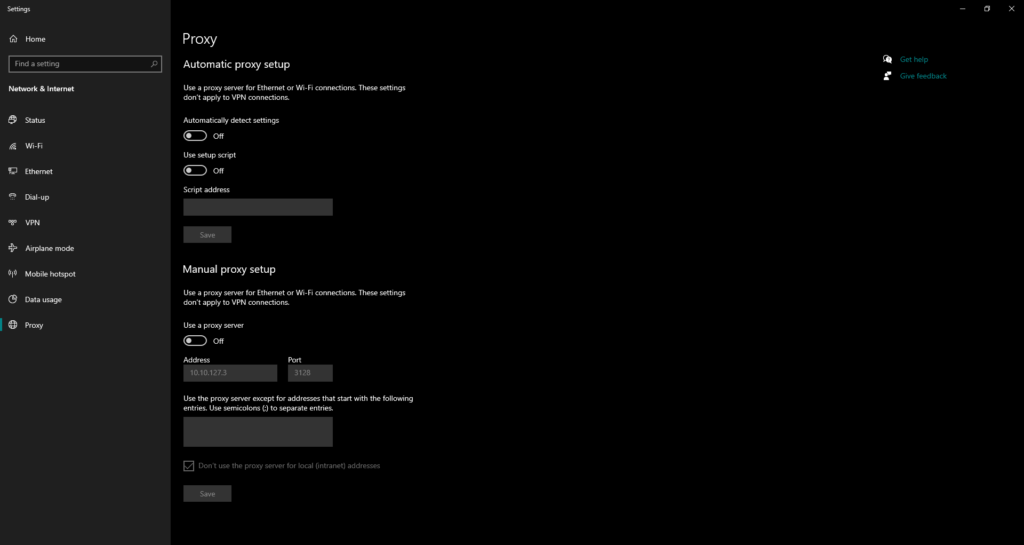
Om du nu är en Firefox-användare,
- Öppna Firefox, klicka på menyikonen i det övre högra hörnet och välj ”Alternativ”.
- Klicka sedan på fliken ”Allmänt” i den vänstra rutan. På den högra rutan, scrolla ner till botten där du hittar ”Nätverksinställningar”. Klicka på ”Inställningar” här.
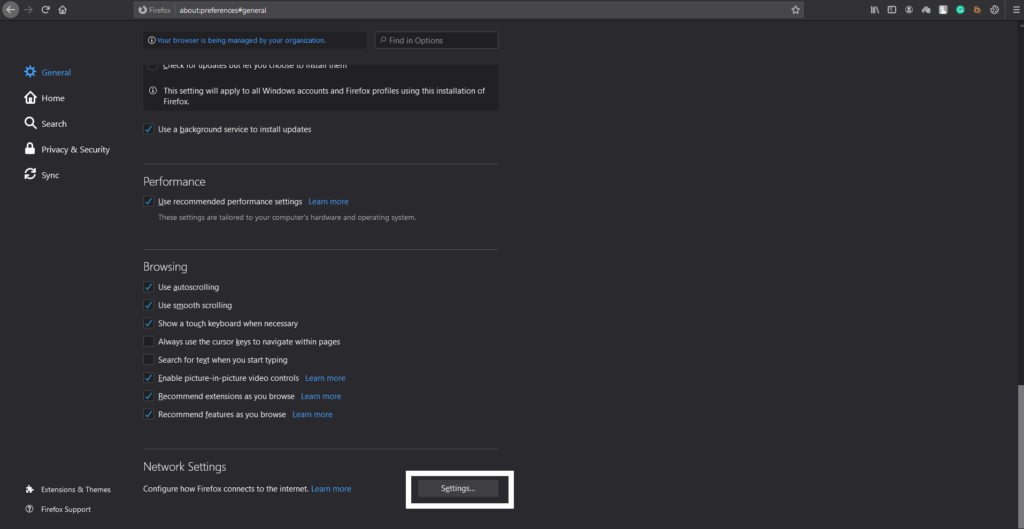
- Välj nu ”Ingen proxy” eller ”Använd systemproxy” och klicka på Ok.
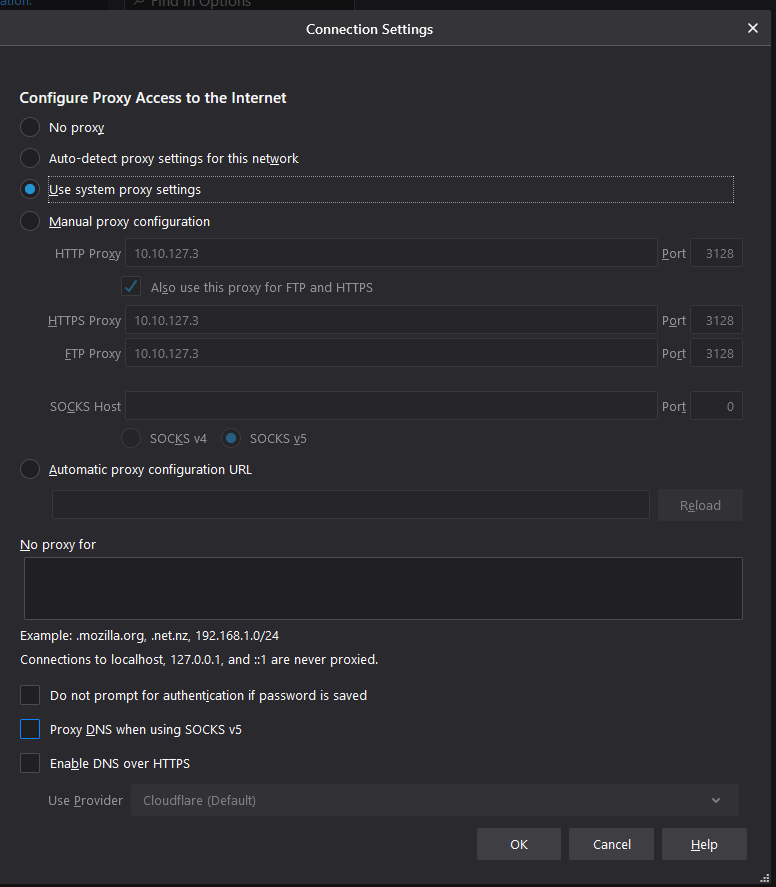
Kontrollera och se om inaktivering av din proxy löste ditt problem. Många användare har rapporterat att deras problem med Twitch Chat omedelbart löstes genom att stänga av proxy. Om samma sak hände för dig bör du hålla den inaktiverad. Om du är orolig för din säkerhet efter att ha inaktiverat din proxy, kan du prova att använda en pålitlig VPN-tjänst för din anslutning.
Se till att Twitch läggs till på vitlistan i AdBlock:
Adblocker är ett populärt webbläsartillägg som många människor använder för att förhindra att annonser visas på sidorna de besöker. Ibland kan en sida översvämma ditt webbläsarfönster med annonser, och det kan vara irriterande. Så i den meningen är Adblock en måste-ha-tillägg. Men när du använder Twitch kan Adblock också vara ett problem.Nu när du öppnar twitch, klicka bara på Adblock-tillägget högst upp och inaktivera det för den Twitch. Det vill säga, lägg helt enkelt till Twitch till din vitlista på Adblock.
Om du inte använder Adblock eller om detta inte fungerade för dig, gå vidare till den slutliga fixen som nämns nedan.
Starta om din router:
Ibland kan routern som du använder för din internetanslutning också vara roten till ditt problem med Twitch-chatt. Så försök starta om den.
- Tryck på strömbrytaren på ditt modem och router och stäng av båda.
- Vänta några minuter.
- Tryck på samma knapp igen och båda på igen. Startprocessen kan ta en minut eller två, men efter att den är klar bör ditt Twitch-chattproblem vara löst.
Nu är korrigeringarna som nämns ovan alla möjliga korrigeringar för problemet med att Twitch-chatten inte laddas. Vilka av dessa problem som kommer att fungera för dig beror på ditt systems orsak till oro. Prova alla en efter en och utan tvekan kommer en av dessa att lösa ditt problem och ge dig hela Twitch-upplevelsen.
Om du har några frågor om den här artikeln, kommentera nedan så återkommer vi till dig. Om någon av dessa korrigeringar fungerar för dig, kommentera sedan vilken som fungerade för dig. Se också till att kolla in våra andra artiklar om iPhone-tips och tricks, Android-tips och tricks, PC-tips och tricks och mycket mer för mer användbar information.
FAQ
Hur fixar jag att Twitch Adblock inte fungerar?
Men när du använder Twitch kan Adblock också vara ett problem. Nu när du öppnar twitch, klicka bara på Adblock-tillägget högst upp och inaktivera det för den Twitch. Det vill säga, lägg helt enkelt till Twitch till din vitlista på Adblock. Om du inte använder Adblock eller om detta inte fungerade för dig, gå vidare till den slutliga fixen som nämns nedan.
Hur fixar jag att Twitch-chatt inte laddas eller ansluts?
Åtgärda Twitch-chatt som inte laddas eller ansluter: 1 Uppdatera sidan: Ibland körs inte skripten ordentligt när din internetanslutning inte är konsekvent.Så helt enkelt uppdatera din webbläsarflik, och det … 2 Byt till inkognitoläge: 3 Prova en annan webbläsare: 4 Rensa cacheminnet: 5 Inaktivera webbläsartillägg: Fler objekt
Hur uppdaterar jag min Twitch-chatt?
Klicka på menyalternativet högst upp och välj Ladda om i din webbläsare, eller tryck helt enkelt och håll ned Ctrl+F5 så kommer din webbsida att uppdateras. Som nämnts ovan blockerar tillägg ibland Twitch-chattar.
Har Twitch en chattfunktion?
Nuförtiden använder utvecklare till och med Twitch som en plattform för att marknadsföra sina spel. Eftersom alla spelare är på ett ställe, så blir det mycket lättare att få ett spel till en målgrupp. Här pratar man fritt med varandra med hjälp av chattfunktionen, men nyligen har det kommit rapporter om problem med chattfunktionen.
Hur aktiverar jag inkognitoläge på Twitch?
Om du använder webbläsaren Chrome, tryck och håll ned Skift + Ctrl + N, så öppnas ett nytt inkognitofönster för dig. Öppna nu Twitch på den här fliken, och du behöver inte oroa dig för att någon förlängning orsakar problem med din Twitch-chatt.
Varför laddas inte Twitch-chatt?
Enligt användare laddas ibland inte Twitch-chatt på grund av din webbläsare. Vissa webbläsare kan ha vissa problem med Twitch, och för att åtgärda det problemet rekommenderas det att du försöker titta på Twitch i en annan webbläsare.
Hur fixar jag Twitch-chattar blockerade av tillägg?
Klicka på menyalternativet högst upp och välj Ladda om i din webbläsare, eller tryck helt enkelt och håll ned Ctrl+F5 så kommer din webbsida att uppdateras. Som nämnts ovan blockerar tillägg ibland Twitch-chattar. Om du har flera tillägg och de flesta av dem är användbara för dig, kommer det inte att vara en lösning för dig att ta bort alla tillägg.
Vad är Twitch-chatt och hur använder man det?
Twitch-chatt är det bästa sättet att interagera med en streamer, vilket innebär att det är viktigt att hålla koll på din chatt för att ha en framgångsrik stream! Att visa Twitch-chatt har varit en vanlig förlängning på streams sedan starten av streaming.
Varför är YouTubes livechatt så annorlunda än Twitch-chatt?
Varför är Youtube Lives chatt så annorlunda än Twitch-chatt? Under en Twitch-ström ser chatten i allmänhet ut som att den svarar på händelserna i strömmen. Om streamern säger ett skämt, skrattar chatten, etc. Men med Youtube-strömmar känns det som att chatten tittar på Family Guy eller något.
Hur ser du skillnaden mellan en Twitch- och YouTube-ström?
Under en Twitch-ström ser chatten i allmänhet ut som att den svarar på händelserna i strömmen. Om streamern säger ett skämt, skrattar chatten, etc. Men med Youtube-strömmar känns det som att chatten tittar på Family Guy eller något.
Vilka är fördelarna med att vara en Twitch-kanal?
Tittare som upptäcker din kanal kan ”följa” ditt konto. Följare kan uppmärksammas när du går online, beroende på deras aviseringsinställningar. Ett chattrum är standard på varje Twitch-kanal (du kan inaktivera din om du vill). Chat ger tittarna ett enkelt sätt att kommunicera med dig i realtid, meme upp det, använda emotes och heja.
Hur ser du din Twitch-chatt över ditt spel?
Baffler är ett transparent Twitch-chattöverlägg som låter dig se din Twitch-chatt över ditt spel. Steg 1: Ladda ner och extrahera zip-filen och kör sedan programmet. Steg 2: Klicka på ”Mer info” och sedan på ”Kör ändå” första gången du startar programmet eftersom meddelandet ”Windows skyddade din PC” kommer att visas.











--good-funny-weird-nicknames-for-discord.jpg)